Jak zainstalować TeamViewer na Ubuntu 20.04
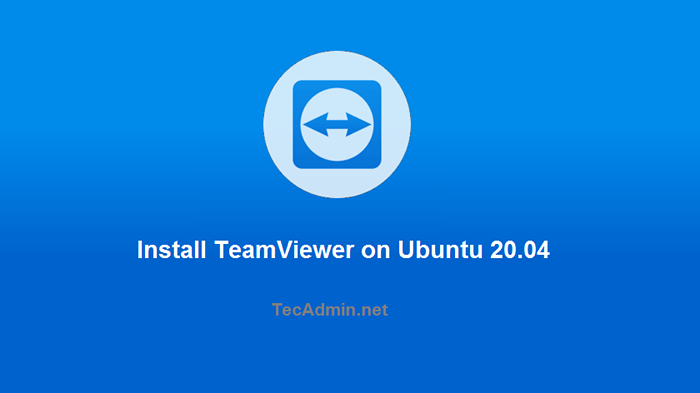
- 3597
- 348
- Klaudia Woś
TeamViewer to potężna zdalna aplikacja do pulpitu i udostępniania plików działa z większością systemów operacyjnych i urządzeń mobilnych. Aby komercyjne korzystanie z TeamViewer, musisz kupić licencję. Możesz go używać za darmo do użytku osobistego.
Pakiet Debiana jest budowany przez zespół programistów i dostępny do instalacji w systemie Ubuntu i Debian. Możesz go swobodnie pobrać z witryny TeamViewer.
Ten samouczek opisał cię, jak zainstalować TeamViewer na Ubuntu 20.04 LTS (Focal Fossa) Linux System.
Zainstaluj TeamViewer na Ubuntu 20.04
Przede wszystkim pobierz najnowszą dostępną wersję pakietów Deabian TeamViewer z oficjalnej strony pobierania. W czasie pisania tego samouczka Teamviwer 15 to najnowsza dostępna wersja do pobrania i instalacji w Ubuntu Systems.
- Pobieranie pakietu Debiana TeamViewer - Pobierz najnowszy pakiet Debian TeamViewer. Jest dostępny w TeamViewer dla strony pobierania Linux. Możesz także pobrać go za pomocą linii poleceń Linux.
wget https: // pobierz.TeamViewer.com/Download/Linux/TeamViewer_AMD64.Deb - Instalowanie TeamViewer - Użyj domyślnego instalatora pakietu Debiana (DPKG), aby zainstalować pakiety zespołowe. W przypadku niepowodzenia DPKG z brakującymi zależnościami, użyj apt-get, aby zakończyć instalację TeamViewer w systemie Ubuntu, w tym wszystkie wymagane zależności.
sudo dpkg -i teamviewer_amd64.Debsudo apt -f instalacja
Otóż to. Pomyślnie zainstalowałeś TeamViewer w systemie Ubuntu.
Uruchom aplikację TeamViewer
Aplikacja TeamViewer została pomyślnie zainstalowana w systemie Ubuntu. Następnie wyszukaj „TeamViewer” w wyszukiwaniu aplikacji narzędzia. Tam znajdziesz uruchamianie aplikacji, jak pokazuje na poniższym zrzucie ekranu:

Kliknij ikonę programu Launcher TeamViewer, aby uruchomić aplikację. Z pierwszym uruchomieniem kliknij „Kliknij”Zaakceptuj umowę licencyjną”Przycisk, aby uruchomić aplikację.
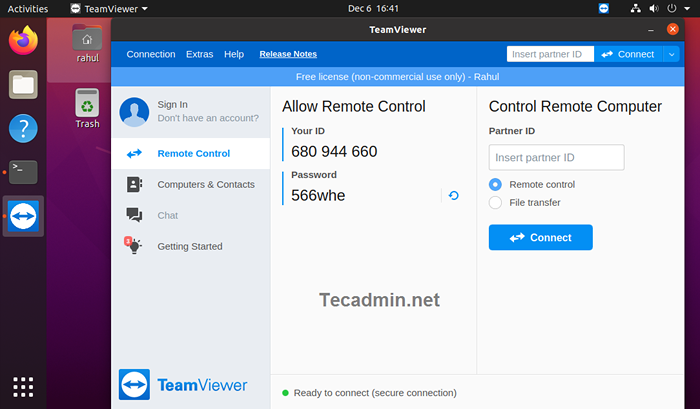
Korzystanie z TeamViewer
Po uruchomieniu aplikacji zobaczysz identyfikator TeamViewer swojej aplikacji z losowym hasłem. Możesz zmienić to hasło w dowolnym momencie lub ustawić niestandardowe hasło.
Użyj tego identyfikatora, aby podłączyć system ze zdalnych systemów działających z tą samą wersją aplikacji TeamViewer. Możesz także inne systemy z tą aplikacją, wprowadzając ich identyfikator TeamViewer w oknie wejściowym „ID partnera”.
Wniosek
Ten samouczek pomógł ci zainstalować TeamViewer w systemie Ubuntu. Zapewnia również niewielki opis podłączania systemów partnerskich.

